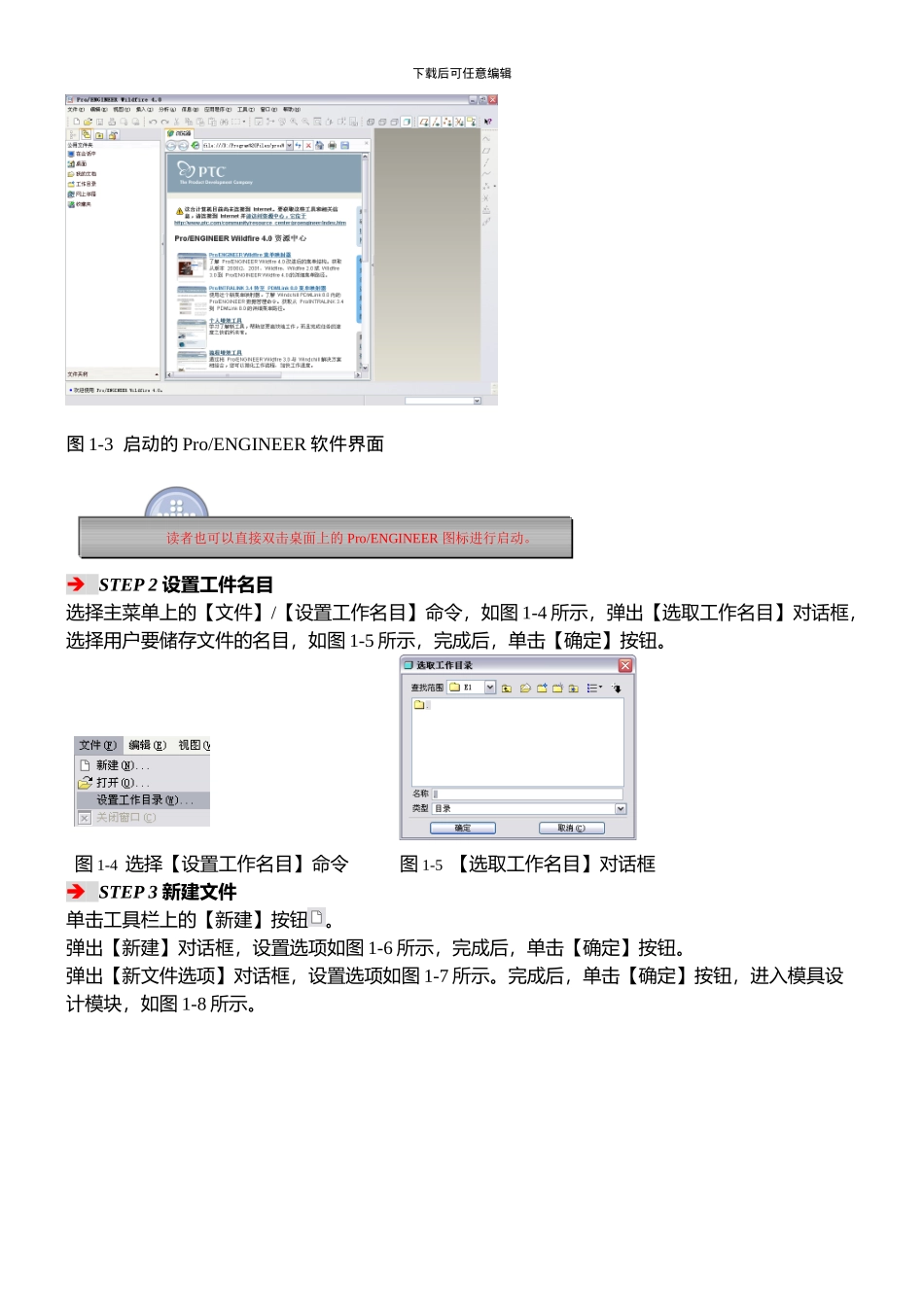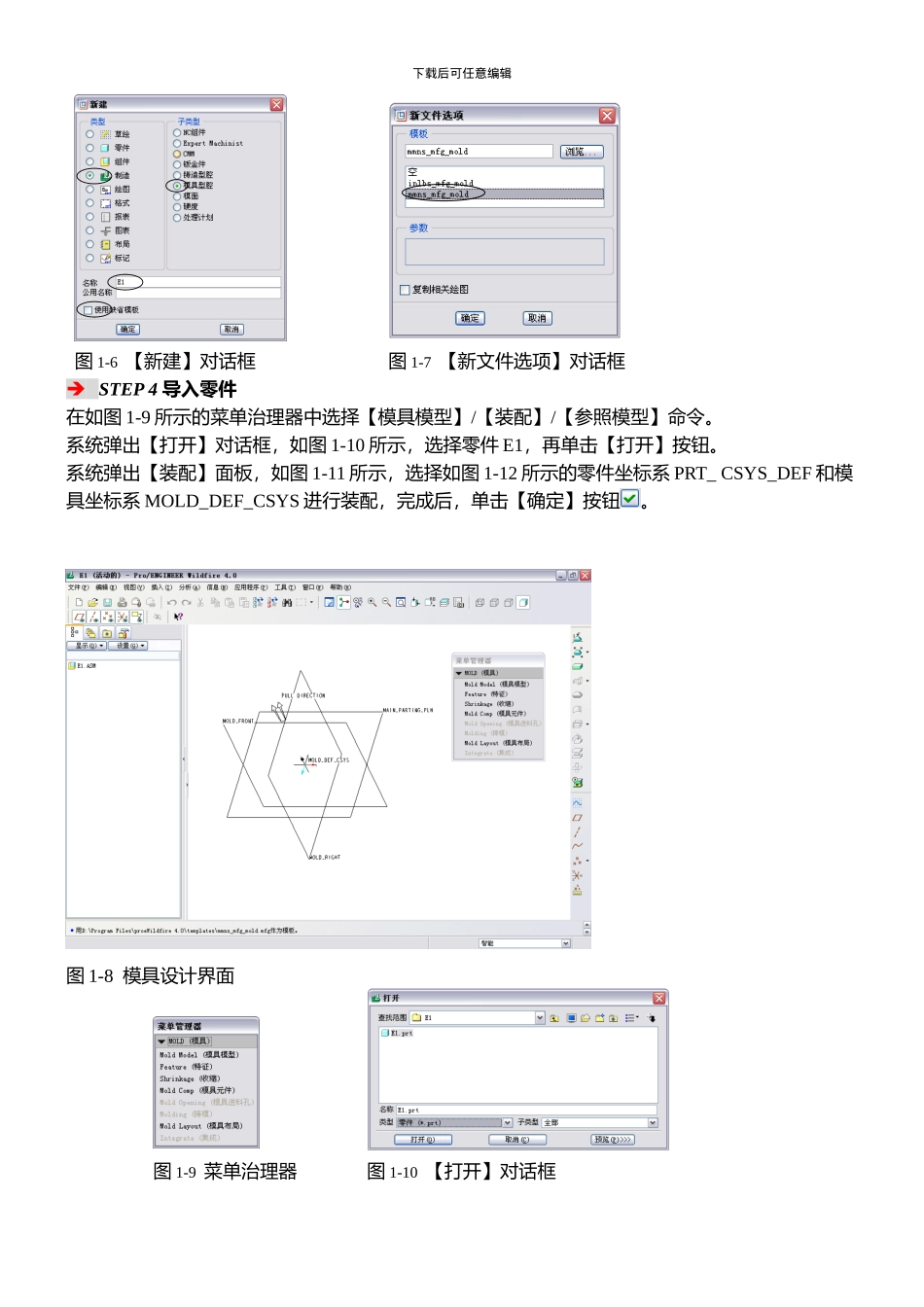下载后可任意编辑proe 模具设计基础教程本 讲 要 点 操作界面简介 模具设计的一样操作流程 Pro/ENGINEER 软件的启动Pro/ENGINEER 作为一种最流行的三维设计软件,目前,越来越多的工程技术人员利用它进行产品与模具的设计和开发。本讲要紧让读者了解 Pro/ ENGINEER 软件的模具设计模块和模具设计的一样操作过程。1.1 模具设计基础应用例如对如图 1-1 所示的零件进行分模、流道系统、冷却系统的设计,初步了解 Pro/ENGINEER 模具设计的一样操作过程。 图 1-1 例如零件 STEP 1 启动 Pro/ENGINEER选择【开始】/【所有程序】/【PTC】/【Pro ENGINEER】/【Pro ENGINEER】命令,如图 1-2 所示。启动 Pro/ENGINEER 软件,界面如图 1-3 所示。图 1-2 命令菜单下载后可任意编辑图 1-3 启动的 Pro/ENGINEER 软件界面 STEP 2 设置工件名目选择主菜单上的【文件】/【设置工作名目】命令,如图 1-4 所示,弹出【选取工作名目】对话框,选择用户要储存文件的名目,如图 1-5 所示,完成后,单击【确定】按钮。图 1-4 选择【设置工作名目】命令图 1-5 【选取工作名目】对话框 STEP 3 新建文件单击工具栏上的【新建】按钮。弹出【新建】对话框,设置选项如图 1-6 所示,完成后,单击【确定】按钮。弹出【新文件选项】对话框,设置选项如图 1-7 所示。完成后,单击【确定】按钮,进入模具设计模块,如图 1-8 所示。 读者也可以直接双击桌面上的 Pro/ENGINEER 图标进行启动。 下载后可任意编辑图 1-6 【新建】对话框图 1-7 【新文件选项】对话框 STEP 4 导入零件在如图 1-9 所示的菜单治理器中选择【模具模型】/【装配】/【参照模型】命令。系统弹出【打开】对话框,如图 1-10 所示,选择零件 E1,再单击【打开】按钮。系统弹出【装配】面板,如图 1-11 所示,选择如图 1-12 所示的零件坐标系 PRT_ CSYS_DEF 和模具坐标系 MOLD_DEF_CSYS 进行装配,完成后,单击【确定】按钮。图 1-8 模具设计界面图 1-9 菜单治理器图 1-10 【打开】对话框 下载后可任意编辑图 1-11 【装配】面板弹出【创建参照模型】对话框,如图 1-13 所示。单击【确定】按钮,导入的零件如 图 1-14所示。图 1-12 坐标系示意图图 1-13 【创建参照模型】对话框图 1-14 导入的零件 STEP 5 创建工件在菜单治理器中选择【模具模型】/【创建】/【工件】/【手动】命令。弹出【...